휴대폰 또는 PC에서 줌 프로필 사진을 제거하는 방법

Zoom 프로필 사진을 제거하는 방법과 그 과정에서 발생할 수 있는 문제를 해결하는 방법을 알아보세요. 간단한 단계로 프로필 사진을 클리어하세요.

나는 고품질 소음 제거 헤드폰인 Sennheiser PXC 550을 사용한 첫 번째 로데오를 항상 기억할 것입니다. 오디오 부서에서 무게를 훨씬 뛰어 넘는 KZ의 놀랍도록 저렴한 Chi-fi IEM을 사용한 첫 번째 로데오도 마찬가지입니다. 최근에는 영화 감상 경험을 10배나 높여준 고성능 올인원 사운드바인 Sonos Arc 에 놀랐습니다 . 내가 여기서 말하려는 요점은 일부 오디오 제품이 나에게 지속적인 인상을 남겼다는 것입니다. 이것은 우리에게 방을 가득 채우는 황홀한 음향을 제공하는 완전히 새로운 Sonos Era 300을 소개합니다. 너무나 그렇습니다. 그것은 당신이 던지는 어떤 노래에도 정의를 내릴 수 있습니다.

Sonos Era 300의 매력 중 하나는 청취자가 좋아하는 아티스트와 함께 360도 사운드 경험을 제공하는 것을 목표로 하는 공간 오디오 지원에 있습니다.
당연히 스피커는 프리미엄을 요구하므로 힘들게 벌어 들인 돈의 가치가 있는지 살펴 보겠습니다.
방에 있는 코끼리에게 말을 걸어볼까요? Sonos Era 300은 시중의 다른 스마트 스피커와는 다르게 보이지만 좋은 면은 아닙니다. 스피커의 디자인은 방 어디에 놓아도 눈에 띄고, 크기가 큰 섀시는 내가 찾지 않을 때에도 종종 시선을 사로잡습니다. 이제 신용이 필요한 곳에 신용이 있습니다. 스피커에는 섀시 내에서 어색하게 기울어진 위쪽으로 발사되는 트위터를 포함하여 6개의 드라이버가 함께 제공됩니다. 따라서 스피커의 뛰어난 음향을 지원하려면 교묘하게 설계된 디자인이 필요했습니다.

그럼에도 불구하고 스피커는 매우 인상적이며 디자인이 마음에 들 수도 있고 마음에 들지 않을 수도 있습니다. 장점은 이 장치가 탱크처럼 제작되었으며 제작에 고급 재료를 사용한다는 것입니다. 스피커는 견고한 느낌을 주며 어디에 놓아도 고정된 상태를 유지합니다. 그렇기 때문에 전면에 있는 터치 컨트롤을 사용하거나 실수로 손을 부딪쳐도 움직이지 않습니다.
말하자면, 스피커에는 음악 재생을 제어할 수 있는 용량성 버튼이 함께 제공됩니다. 또한 홈이 있는 표면에서 손가락을 왼쪽이나 오른쪽으로 움직여 볼륨 컨트롤에 액세스할 수 있습니다. 조명이 어두운 거실에서도 사용자가 볼륨 레벨을 높이거나 낮출 수 있다는 점에서 이 디자인이 마음에 듭니다.
I/O의 경우 Sonos Era 300에는 헤드폰 잭과 USB Type-C 포트가 함께 제공됩니다. Era 300을 턴테이블에 연결하거나 이더넷 케이블로 인터페이스할 수도 있습니다. 즉, 별도로 판매되는 회사 어댑터를 구입해야 합니다. 계속해서 스피커는 Era 시리즈에 편리한 추가 기능인 Bluetooth를 통해 호환 장치에 연결할 수 있습니다. 즉, Dolby Atmos로 인코딩된 무손실 미디어와 트랙을 최대한 활용하려면 Wi-Fi를 통한 오디오 스트리밍을 권장합니다.

특히 Sonos Era 300은 스마트 스피커이므로 Alexa를 사용하여 음성 명령에 응답하도록 구성할 수 있습니다. 스피커를 통해 음악을 들을 때에도 마이크가 내 목소리를 잘 포착해냈는데, 정말 좋았어요.
하지만 스피커는 Google 어시스턴트와 작동하지 않습니다. 따라서 Nest 온도 조절기 등을 제어하려면 Google의 스마트 홈 기술을 Alexa 앱에 추가하여 기기를 원활하게 제어해야 할 수도 있습니다.
앞서 언급했듯이 Sonos Era 300은 6개의 드라이버로 구성되어 있으며 각 드라이버는 자체 클래스 D 앰프로 구동됩니다. 이 장치는 SBC 및 AAC Bluetooth 코덱을 통해 오디오를 중계할 수 있으며 Sonos는 Era 300의 출력 전력량을 지정하지 않지만 뛰어난 사운드로 초대형 공간을 편안하게 채울 수 있습니다. 우리가 주제를 다루고 있으므로 고음과 저음을 원하는 대로 변경하여 스피커의 EQ를 조정할 수 있다는 것을 알아야 합니다.
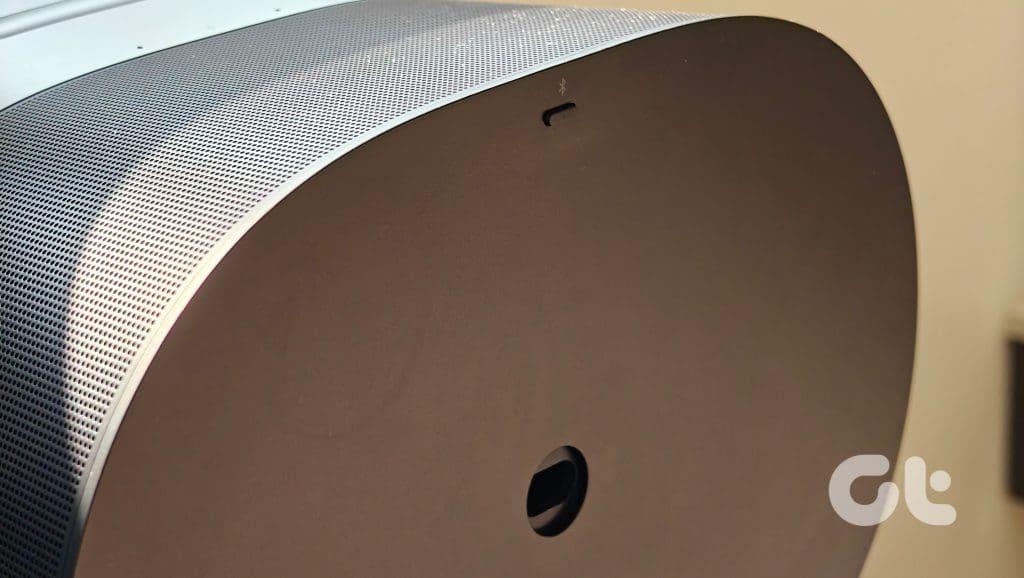
Sonos 앱에는 스피커의 위치와 주변 환경을 판독하여 Era 300의 사운드 출력을 미세 조정하는 편리한 Trueplay 기능도 함께 제공됩니다. 스피커를 처음 설정할 때 이 기능을 사용하는 것이 좋습니다. 오디오 출력을 좀 더 생생하고 임상적으로 만들어주기 때문입니다. 또한 이 앱을 사용하면 Apple Music과 같이 즐겨 사용하는 스트리밍 서비스를 연결할 수 있습니다.
따라서 Sonos 앱에서 스피커와 음악 재생을 직접 제어할 수 있습니다. 오히려 앱이 약간 느리게 느껴질 수 있습니다. 특히 재생 목록에 많은 노래가 있는 경우 더욱 그렇습니다. 장점은 몰입형 영화 감상 경험을 위해 스피커를 회사의 Arc 사운드바와 결합할 수도 있다는 것입니다.

음질에 관해서는 Sonos Era 300이 더 이상 필요하지 않았습니다. 스피커는 다양한 장르의 트랙을 완벽하게 전달하여 임팩트 있는 저음, 디테일이 풍부한 중음, 생동감 있고 활력 넘치는 고음을 들을 수 있게 해주었습니다. 나는 뛰어난 오디오를 생성하는 프리미엄 스마트 스피커에 대해 낯선 사람��� 아니지만 Era 300의 사운드 출력의 엄청난 크기와 면적은 내가 기억할 수 있는 것보다 더 많은 경외감을 느끼게 했습니다.
나는 Era 300을 사용하면서 이보다 더 행복할 수 없었습니다. 아시다시피 내 재생 목록의 대부분은 힙합 장르의 노래로 구성되어 있으며 Era 300의 베이스 출력을 통해 노래를 최대한 감상할 수 있었습니다. 재미있게도 DaBaby의 Practice는 제가 스피커에서 처음으로 연주한 노래 중 하나였습니다.
노래 시작 부분의 웅웅거리는 소리가 내 방의 벽을 덜컥덜컥 울리고 내가 이 리뷰 초안을 준비하고 있던 내 책상으로 전달되었습니다. 비트의 크기, 질감, 깊이가 정말 나를 놀라게 했기 때문에 더블 테이크를 해야 했습니다.
Lil Nas X의 JChrist 와 Dave 및 Central Cee의 Sprinter를 포함하여 내가 좋아하는 다른 음악을 플레이할 때 풍경은 변함없이 그대로 유지되었습니다 . 전자의 시작 부분에 있는 Era 300의 저음 출력은 당신을 쉽게 사로잡을 것입니다. 그렇긴 하지만, 비트는 보컬을 잠식하지 않으며, 이는 코러스에서 분명하게 드러납니다. 여기서 가수는 오디오가 이상하게 어둡거나 탁��지지 않고 자신의 음역을 보여줍니다.

이러한 트랙의 대부분은 Dolby Atmos로 인코딩되었지만 다른 믹스만큼 눈에 띄지는 않습니다. 지목 사항; Elton John의 Goodbye Yellow Brick Road 는 여러분을 거대한 사운드 스테이지로 감싸고 귀에 완벽한 방향 신호를 제공합니다. 단일 스피커가 어떻게 이러한 공간감과 거리감을 만들어낼 수 있는지는 정말 놀랍습니다.
악기의 불협화음으로 시작되는 Sonu Nigam과 Shankar Mahadevan의 Yeh Dil Deewana 도 마찬가지입니다 . 그럼에도 불구하고 피아노 건반, 킥드럼, 보컬 등 오디오의 다양한 요소를 동시에 또렷하게 들을 수 있어 오디오가 풍부하고 다층적인 느낌을 받았습니다.
Sonos는 Era 300 스마트 스피커를 사용하여 야구장에서 공을 떨어뜨렸다고 해도 과언이 아닙니다. 훌륭한 사운드를 제공할 뿐만 아니라 점점 더 많은 고품질 Atmos 및 공간 오디오 믹스가 다양한 스트리밍 서비스에 도입될 때 미래에 청취 경험을 보장해 줄 것입니다.
말할 필요도 없이, 이 스피커의 특이한 디자인을 무시하고 가파른 $449(Rs 54,999) 가격표를 감당할 수 있다면 이 스피커를 충분히 추천할 수 없습니다.
Zoom 프로필 사진을 제거하는 방법과 그 과정에서 발생할 수 있는 문제를 해결하는 방법을 알아보세요. 간단한 단계로 프로필 사진을 클리어하세요.
Android에서 Google TTS(텍스트 음성 변환)를 변경하는 방법을 단계별로 설명합니다. 음성, 언어, 속도, 피치 설정을 최적화하는 방법을 알아보세요.
Microsoft Teams에서 항상 사용 가능한 상태를 유지하는 방법을 알아보세요. 간단한 단계로 클라이언트와의 원활한 소통을 보장하고, 상태 변경 원리와 설정 방법을 상세히 설명합니다.
Samsung Galaxy Tab S8에서 microSD 카드를 삽입, 제거, 포맷하는 방법을 단계별로 설명합니다. 최적의 microSD 카드 추천 및 스토리지 확장 팁 포함.
슬랙 메시지 삭제 방법을 개별/대량 삭제부터 자동 삭제 설정까지 5가지 방법으로 상세 설명. 삭제 후 복구 가능성, 관리자 권한 설정 등 실무 팁과 통계 자료 포함 가이드
Microsoft Lists의 5가지 주요 기능과 템플릿 활용법을 통해 업무 효율성을 40% 이상 개선하는 방법을 단계별로 설명합니다. Teams/SharePoint 연동 팁과 전문가 추천 워크플로우 제공
트위터에서 민감한 콘텐츠를 보는 방법을 알고 싶으신가요? 이 가이드에서는 웹 및 모바일 앱에서 민감한 콘텐츠를 활성화하는 방법을 단계별로 설명합니다. 트위터 설정을 최적화하는 방법을 알아보세요!
WhatsApp 사기를 피하는 방법을 알아보세요. 최신 소셜 미디어 사기 유형과 예방 팁을 확인하여 개인 정보를 안전하게 보호하세요.
OneDrive에서 "바로 가기를 이동할 수 없음" 오류를 해결하는 방법을 알아보세요. 파일 삭제, PC 연결 해제, 앱 업데이트, 재설정 등 4가지 효과적인 해결책을 제공합니다.
Microsoft Teams 파일 업로드 문제 해결 방법을 제시합니다. Microsoft Office 365와의 연동을 통해 사용되는 Teams의 파일 공유에서 겪는 다양한 오류를 해결해보세요.








